Cara berkongsi internet berwayar melalui Wi-Fi dan sebaliknya di Linux
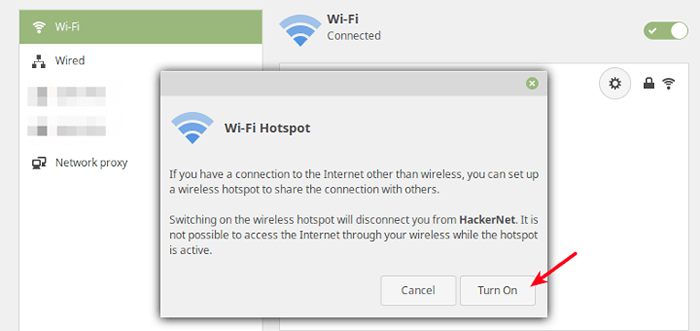
- 889
- 113
- Chris Little I
Dalam artikel ini, anda akan belajar bagaimana berkongsi a berwayar (Ethernet) Sambungan Internet melalui hotspot tanpa wayar dan juga cara berkongsi sambungan internet tanpa wayar melalui sambungan berwayar di desktop Linux.
Artikel ini memerlukan anda mempunyai sekurang -kurangnya dua komputer: komputer desktop/komputer riba dengan kad wayarles dan port Ethernet, maka komputer lain (yang mungkin tidak semestinya berjalan Linux) dengan kad wayarles dan/atau port Ethernet.
Berkongsi Sambungan Internet (Ethernet) melalui hotspot Wi-Fi
Pertama, sambungkan komputer anda ke sumber internet menggunakan Ethernet kabel seperti yang ditunjukkan dalam tangkapan skrin berikut.
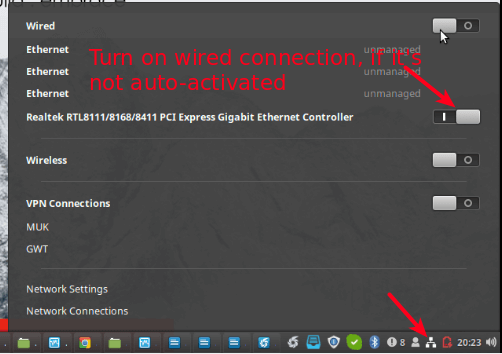 Sambungkan kabel Ethernet
Sambungkan kabel Ethernet Seterusnya, aktifkan Tanpa wayar sambungan, kemudian pergi ke Tetapan rangkaian Seperti yang diketengahkan dalam tangkapan skrin berikut.
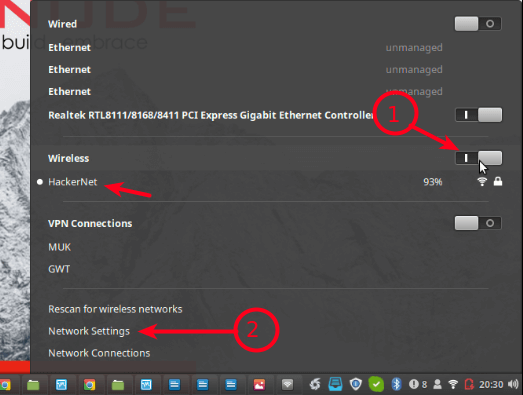 Dayakan sambungan wayarles
Dayakan sambungan wayarles Kemudian klik Gunakan sebagai hotspot Seperti yang ditunjukkan dalam tangkapan skrin berikut.
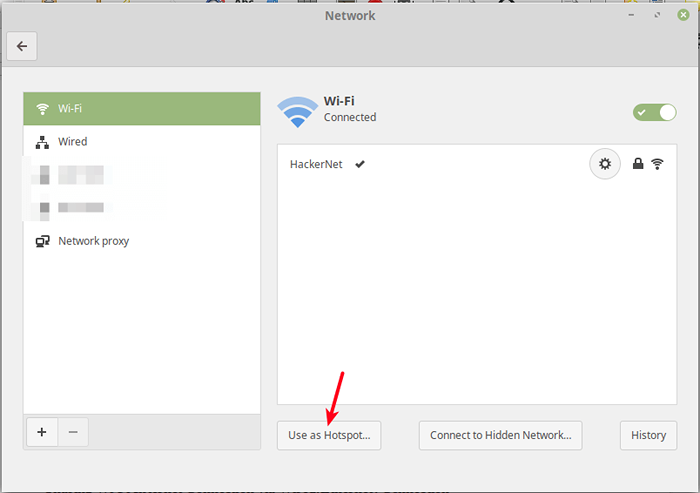 Gunakan sebagai ciri hotspot
Gunakan sebagai ciri hotspot Seterusnya, dari tetingkap pop timbul, klik Hidupkan untuk mengaktifkan hotspot tanpa wayar.
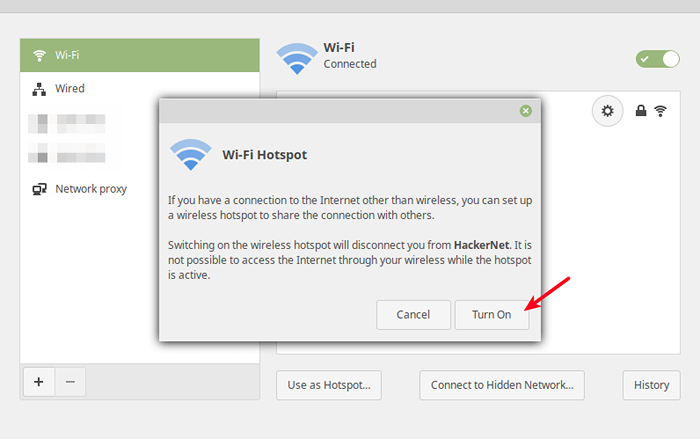 Hidupkan hotspot
Hidupkan hotspot Sekarang hotspot tanpa wayar harus dibuat dengan nama yang memungkiri nama host e.g Tecmint.
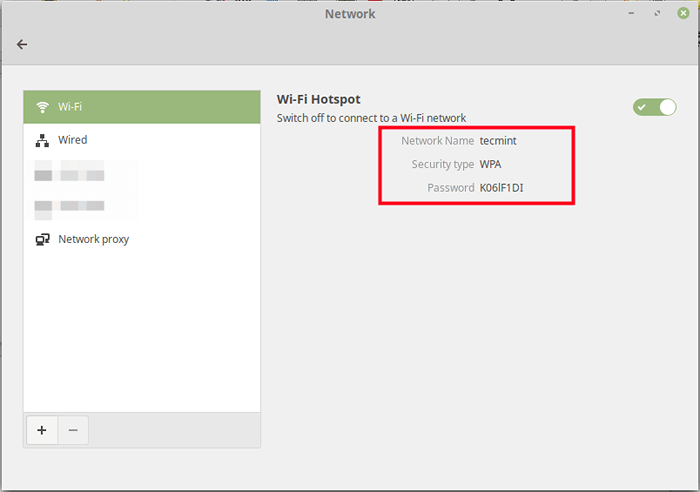 Hotspot tanpa wayar dibuat
Hotspot tanpa wayar dibuat Sekarang anda boleh menyambungkan komputer atau peranti lain melalui tempat panas ke internet.
Berkongsi sambungan internet Wi-Fi melalui sambungan berwayar (Ethernet)
Mulakan dengan menyambungkan komputer anda ke sambungan tanpa wayar dengan akses ke internet e.g Hackernet dalam persekitaran ujian. Kemudian sambungkan Ethernet kabel ke sana dan pergi ke Jaringan rangkaian.
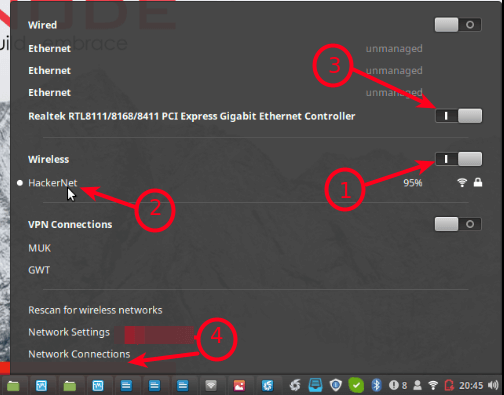 Sambungkan ke wayarles dan membolehkan Ethernet
Sambungkan ke wayarles dan membolehkan Ethernet Dari tetingkap pop timbul, pilih Berwayar/Ethernet sambungan, kemudian pergi ke tetapan seperti yang diterangkan dalam tangkapan skrin berikut.
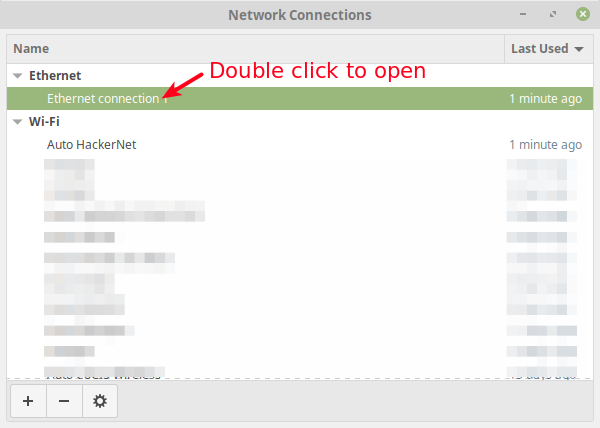 Pilih antara muka sambungan rangkaian
Pilih antara muka sambungan rangkaian Di bawah tetapan sambungan, pergi ke IPv4 Tetapan.
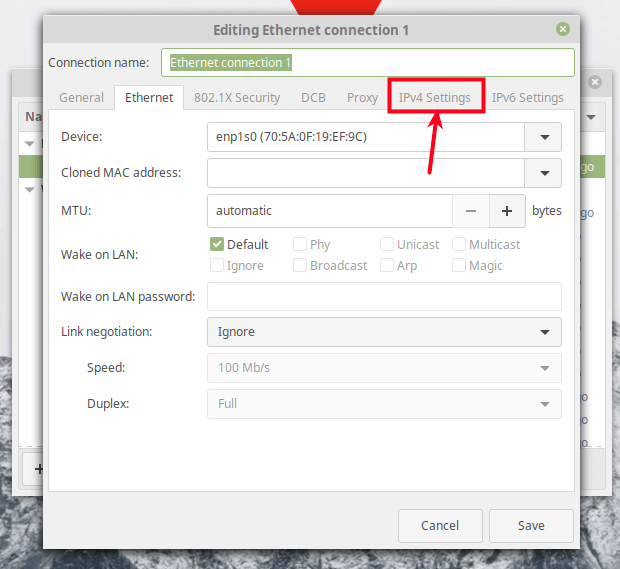 Pilih tetapan IPv4
Pilih tetapan IPv4 Di bawah tetapan IPv4, tetapkan Kaedah ke Dikongsi ke komputer lain seperti yang ditunjukkan dalam tangkapan skrin berikut. Secara pilihan, anda boleh menambah alamat IP untuk menentukan rangkaian untuk digunakan. Kemudian klik Simpan.
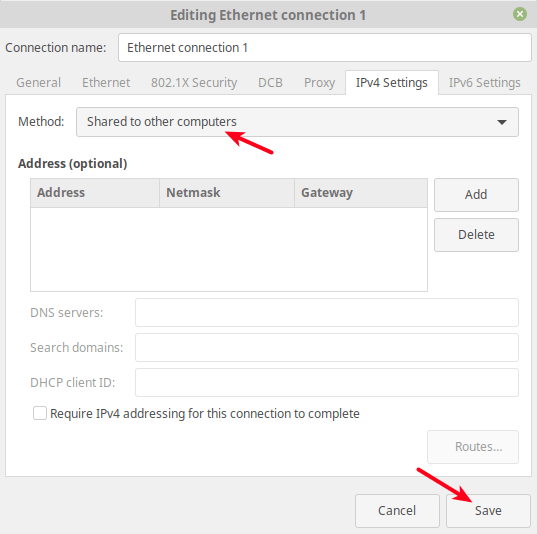 Pilih kongsi ke komputer lain
Pilih kongsi ke komputer lain Seterusnya, putar sambungan berwayar mati kemudian pada, untuk mengaktifkannya sekali lagi. Kemudian membukanya di bawah Jaringan rangkaian, kini harus dikonfigurasikan untuk perkongsian (dengan mempunyai alamat IP lalai 10.42.0.1) seperti yang ditunjukkan dalam tangkapan skrin ini.
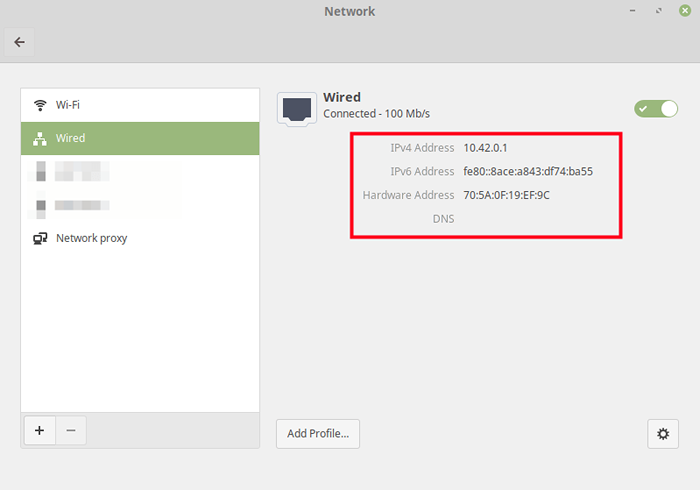 Berkongsi sambungan berwayar dengan komputer lain
Berkongsi sambungan berwayar dengan komputer lain Catatan: Anda juga boleh berkongsi antara muka yang dijembatan dengan cara yang sama seperti antara muka berwayar seperti yang ditunjukkan dalam tangkapan skrin berikut.
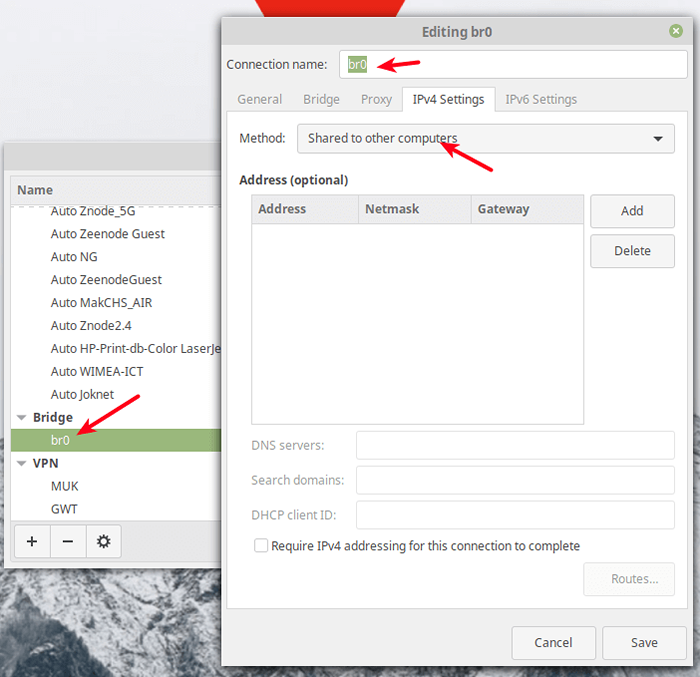 Kongsi antara muka yang dijembatani dengan komputer lain
Kongsi antara muka yang dijembatani dengan komputer lain Teruskan dan sambungkan komputer lain ke hujung kabel Ethernet atau titik akses untuk melayani banyak komputer/peranti. Untuk sebarang pertanyaan, hubungi kami melalui borang maklum balas di bawah.
- « Cara menetapkan semula kata laluan root yang dilupakan di fedora
- 21 Panel Kawalan Sumber/Komersial Terbuka Untuk Mengurus Pelayan Linux »

